4 metode de a transfera date de la un iPhone pe altul iPhone 16
O situație precum înlocuirea vechiului iPhone cu unul nou vă va cere să transferați date de pe un iPhone pe altul iPhone 16. Este inevitabil, mai ales atunci când aveți nevoie de fișiere esențiale de achiziționat de pe vechiul dispozitiv. S5diverse soluții, cum ar fi iCloud, pot transfera fișiere, dar multe recenzii au găsit probleme. Deci, acest ghid arată cum să transferați totul de la un iPhone la altul.
Lista Ghidului
Partea 1: Utilizați AnyRec pentru a transfera date între dispozitive iOS Partea 2: Faceți backup pentru iPhone și restaurați pe altul Partea 3: Utilizați pornirea rapidă pentru a trimite fișiere pe noul iPhone 16 Partea 4: Utilizați iTunes pe Windows sau Finder pe Mac pentru a transfera date Partea 5: Întrebări frecvente despre transferul de date de la un iPhone la altulPartea 1: Utilizați AnyRec pentru a transfera date între dispozitive iOS
AnyRec PhoneMover este un instrument excelent pentru desktop Windows care transferă date de la un iPhone la altul. Ușurează procesul, permițând utilizatorilor să conecteze dispozitive cu un cablu USB compatibil. De asemenea, puteți transfera date de pe un smartphone pe iOS, Android și PC. Mai mult, este, de asemenea, o utilizare excelentă pentru a gestiona fișierele prin ștergerea duplicatelor și economisind spațiu de stocare pe dispozitiv. Descărcați AnyRec PhoneMover pentru a exporta fișiere fără probleme!

Un instrument puternic pentru a transfera date de la un iPhone pe un alt iPhone 16 printr-un cod QR, cablu de iluminat sau rețea Wi-Fi.
Acceptă exportul de fișiere media, inclusiv imagini, contacte, mesaje, muzică, videoclipuri și altele.
Activați transferul cu un singur clic pentru exportul în bloc și fișierele de dimensiuni mari, fără a întârzia procesul.
Alternativă excelentă pentru gestionarea fișierelor pe iPhone și iPad fără a avea nevoie de iTunes.
100% Securizat
Pasul 1.Descărcați și instalați AnyRec PhoneMover pe un computer. După aceea, lansați software-ul și conectați-vă iPhone-ul cu un cablu USB compatibil. Alternativ, instalați MobieSync pe smartphone pentru a scana codul QR din instrumentul desktop.
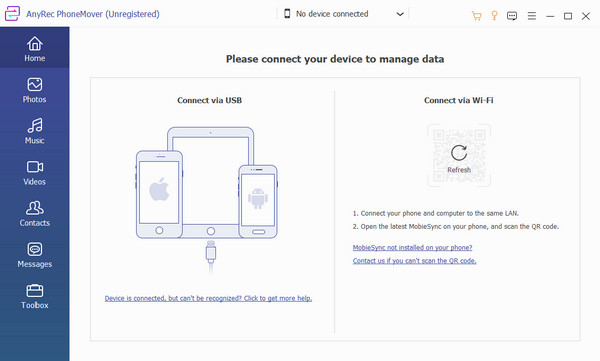
Pasul 2.Veți vedea informațiile telefonului dvs. în fereastra software-ului după ce îl conectați cu succes. Treceți la filele „Fotografie, Muzică” sau „Videoclipuri” pentru a alege fișierele pe care trebuie să le exportați. Utilizați și bifați casetele de selectare pentru a crea selecții multiple.
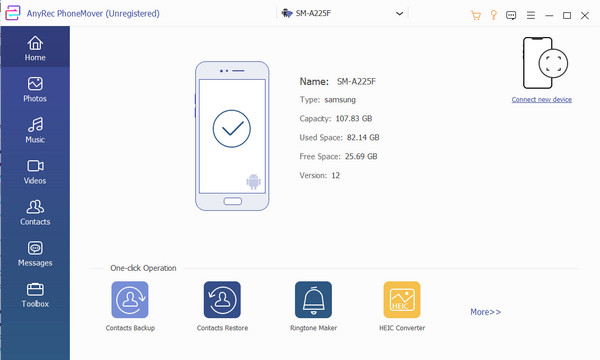
Pasul 3.Faceți clic pe butonul „Conectați dispozitivul nou” pentru smartphone-ul destinatar. După ce ați scanat codul QR, procesul de transfer va continua automat. După aceea, explorați instrumentul pentru a vedea funcții precum convertorul HEIC și Generatorul de tonuri de apel.
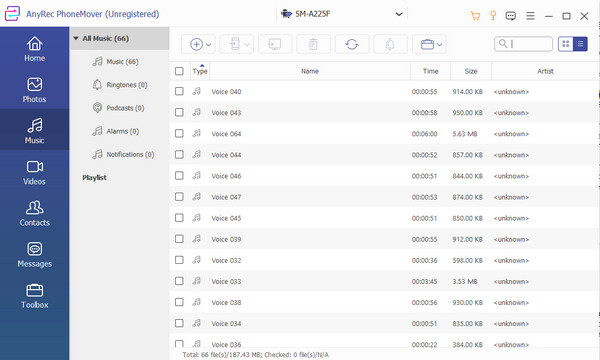
Partea 2: Faceți backup pentru iPhone și restaurați pe altul
iCloud este prima metodă de a transfera date de pe un iPhone pe alt iPhone 16 și o poți folosi pentru a face copii de rezervă și a restaura fișiere. Această metodă este pentru dvs. dacă aveți un alt iPhone pentru a exporta fișiere. Din păcate, nu este recomandat pentru dispozitivele Android deoarece nu acceptă sistemul de operare.
Pasul 1.Mai întâi, conectați dispozitivul sursă la o rețea WiFi. Apoi, accesați setările telefonului și atingeți-vă numele din partea de sus. Accesați meniul „iCloud” și selectați butonul Back Up Now. Așteptați până când procesul este finalizat.
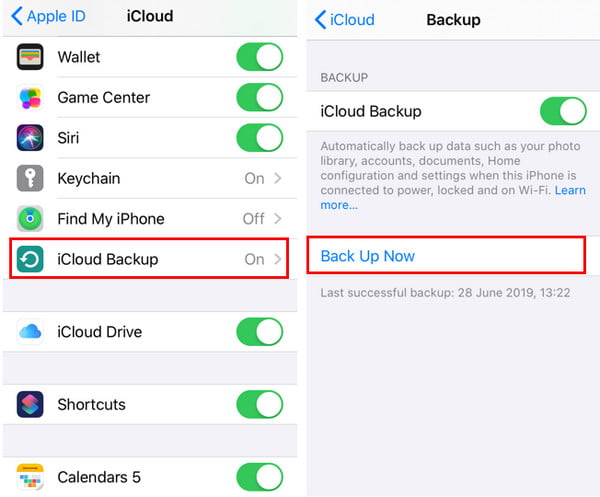
Pasul 2.Porniți noul iPhone și configurați dispozitivul. Când ajungeți la etapa „Aplicații și date”, atingeți „Restaurare din copie de rezervă iCloud” și conectați-vă cu ID-ul Apple. Așteptați până când restaurarea este terminată. Continuați să completați solicitările.
Partea 3: Utilizați pornirea rapidă pentru a trimite fișiere pe noul iPhone 16
Pornirea rapidă este o procedură atunci când deschideți pentru prima dată un nou iPhone. Este disponibil doar pentru un dispozitiv nou sau când este resetat. Puteți transfera manual date de pe un iPhone pe altul și chiar transferați aplicații pe un iPhone nou cu pornire rapidă fără iCloud. Cu toate acestea, va dura ceva timp pentru a finaliza, deoarece depinde de puterea conexiunii dvs. la internet.
Pasul 1.Conectați dispozitivul sursă la o rețea Wi-Fi și activați Bluetooth. Continuați să urmați instrucțiunile pentru a vă configura noul iPhone. Așezați cele două dispozitive unul lângă celălalt.
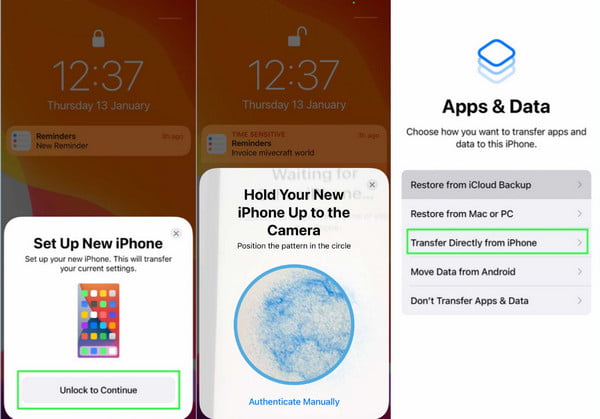
Pasul 2.După terminarea configurării, conectați noul iPhone la Wi-Fi; continuați să configurați Face ID sau Touch ID. Puteți alege iCloud sau transfer direct de pe vechiul smartphone. Durata transferului poate varia în funcție de condițiile rețelei sau de numărul de fișiere migrate.
Partea 4: Utilizați iTunes pe Windows sau Finder pe Mac pentru a transfera date
O altă metodă eficientă de a transfera date de pe un iPhone pe alt iPhone 16 este prin intermediul Mac-ului. Cu ajutorul iTunes sau Finder, puteți exporta date precum imagini HEIC, clipuri video și altele. Singurele date pe care nu le acceptă sunt fișierele de sănătate și activitate, mai ales dacă nu ați criptat backup-ul iTunes.
Pasul 1.Porniți noul iPhone și urmați instrucțiunile de pe ecran. După ce ajungeți la ecranul „Aplicații și date”, atingeți „Restaurare de pe Mac sau PC”. Conectați cele două dispozitive, apoi treceți la pasul următor. Lansați aplicația iTunes și alegeți dispozitivul.
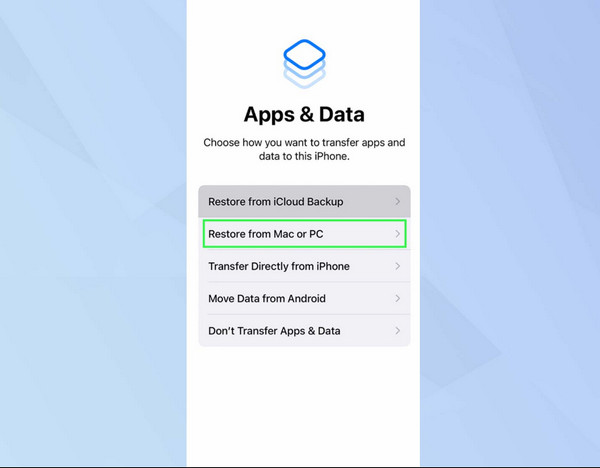
Pasul 2.Faceți clic pe butonul „Restaurați copierea de rezervă”. Alegeți datele pe care doriți să le migrați pe noul iPhone. Utilizați aspectele privind data și dimensiunea pentru a alege anumite copii de rezervă. Dacă copiile de rezervă sunt criptate, introduceți parola corectă. Odată ce restaurarea este finalizată, continuați să finalizați configurarea pe noul dispozitiv.
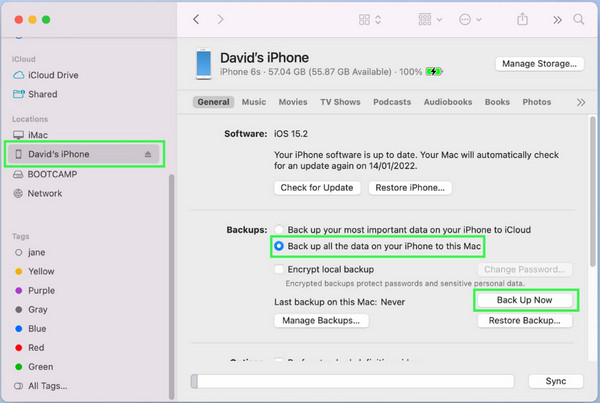
Partea 5: Întrebări frecvente despre transferul de date de la un iPhone la altul
-
1. Cum să transferați date de pe un iPhone pe un iPhone 16?
Procesul de transfer pentru iPhone 16 este același ca și cu Mac, Quick Start sau un transfer manual. Cu toate acestea, poate fi necesar să căutați o altă soluție pentru a transfera date de pe un iPhone vechi pe unul actualizat.
-
2. Care este cea mai bună aplicație pentru a migra fișiere de pe Android pe iPhone?
Apple a dezvoltat aplicația Move to iOS pentru a vă ajuta să transferați date de pe Android pe iPhone. Îl puteți descărca gratuit de pe Google Play sau App Store. Cu toate acestea, puteți utiliza această aplicație o singură dată și este în timpul configurării pe noul dispozitiv.
-
3. Pot să îmi transfer lista de contacte de pe un iPhone pe altul?
Da. Puteți exporta sau transfera întreaga listă de contacte de pe vechiul iPhone utilizând iCloud. Urmați procedura din această postare și asigurați-vă că selectați opțiunea de contact din opțiunea de transfer.
Concluzie
Cum transferi date de pe un iPhone pe altul? Deși dispozitivele Apple au modalități implicite de a exporta fișiere, soluțiile date funcționează numai în anumite condiții. Dar cu AnyRec PhoneMover, puteți transfera toate fișierele oricând cu o viteză de procesare rapidă. Și chiar poți mutați datele de pe Android pe iPhone 16. Încercați cel mai bun software pentru exportul și importarea fișierelor!
100% Securizat
